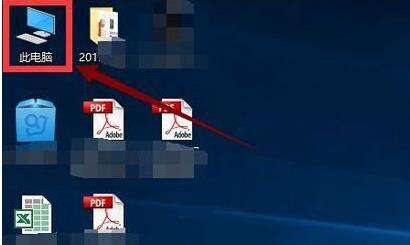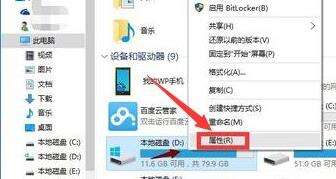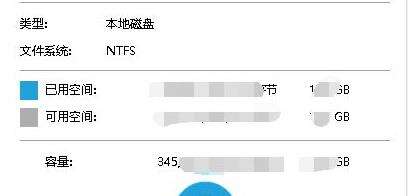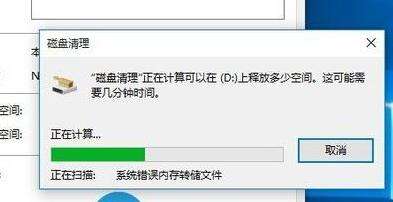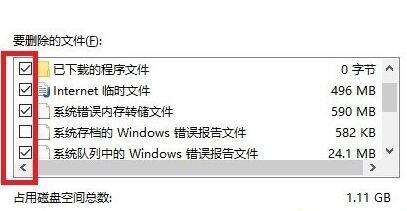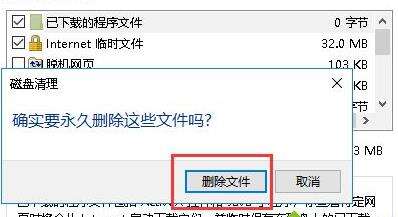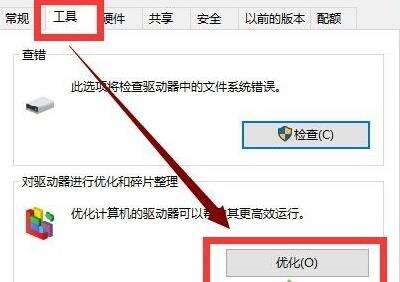win10玩游戏掉帧怎么办?win10系统玩游戏掉帧解决方法
系统教程导读
收集整理了【win10玩游戏掉帧怎么办?win10系统玩游戏掉帧解决方法】操作系统教程,小编现在分享给大家,供广大互联网技能从业者学习和参考。文章包含213字,纯文字阅读大概需要1分钟。
系统教程内容图文
2、找到win图标系统盘,右击选择“属性”进入。
3、在系统盘的属性界面中点击“磁盘清理”。
4、等待扫描完成即可。
5、勾选出现的垃圾文件,点击确定开始清理。
6、在弹出的窗口选择“删除文件”。
7、点击系统盘的属性界面并选择“工具”点击下方的“优化”即可。
上述内容就是关于win10玩游戏掉帧的解决方法及操作步骤,希望能够给广大用户带来帮助,更多优质教程尽在纯净之家。
系统教程总结
以上是为您收集整理的【win10玩游戏掉帧怎么办?win10系统玩游戏掉帧解决方法】操作系统教程的全部内容,希望文章能够帮你了解操作系统教程win10玩游戏掉帧怎么办?win10系统玩游戏掉帧解决方法。
如果觉得操作系统教程内容还不错,欢迎将网站推荐给好友。